Como selecionar várias ou todas as guias de planilha no Excel?
Em geral, podemos facilmente selecionar uma guia de planilha clicando nela na barra de guias de planilha no Excel. No entanto, às vezes você pode precisar selecionar várias ou todas as guias de planilha ao mesmo tempo; como você poderia fazer isso? Existem duas soluções fáceis para você!
- Selecione várias ou todas as guias de planilha com atalhos de teclado
- Selecione todas as guias de planilha pelo menu de clique com o botão direito
Selecione várias ou todas as guias de planilha com atalhos de teclado
Você pode selecionar várias ou todas as tabelas de planilhas com a tecla Ctrl ou Shift no Excel.
Mantendo pressionada a tecla Ctrl você pode selecionar várias guias de planilha não adjacentes clicando nelas uma por uma.

Mantendo pressionada a tecla Shift você pode selecionar várias guias de planilha adjacentes clicando na primeira guia e na última.

Painel de Navegação: selecione rapidamente e ative pastas de trabalho abertas e suas planilhas no Excel
Kutools para Excel’s Painel de Navegação lista todas as pastas de trabalho abertas e as respectivas planilhas verticalmente, conforme mostrado nas capturas de tela abaixo. (1) Clicar em uma pasta de trabalho na seção Pasta de Trabalho irá alternar para esta janela de pasta de trabalho; (2) enquanto clicar em uma planilha na seção Planilha irá pular para abrir essa planilha.
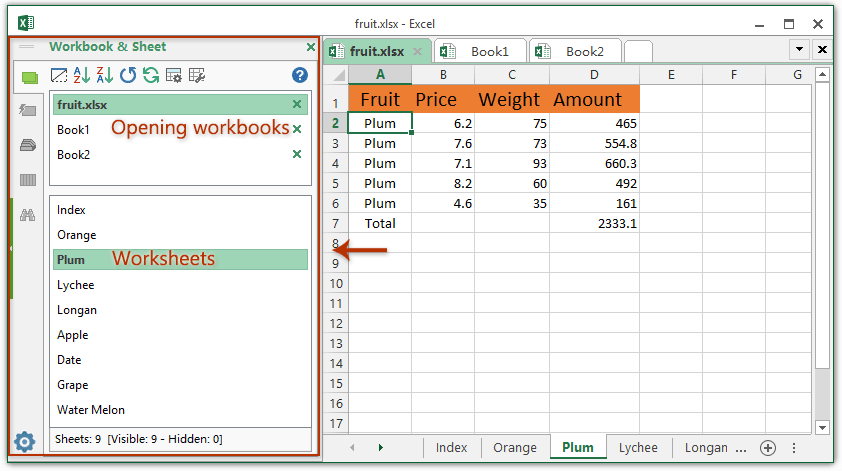
Kutools para Excel - Potencialize o Excel com mais de 300 ferramentas essenciais. Aproveite recursos de IA permanentemente gratuitos! Obtenha Agora
Selecione todas as guias de planilha pelo menu de clique com o botão direito
Além da tecla Ctrl ou da tecla Shift você também pode selecionar todas as guias de planilha facilmente com o menu de clique com o botão direito no Excel.
Clique com o botão direito do mouse em qualquer guia de planilha na barra de guias de planilha e, em seguida, selecione Selecionar Todas as Planilhas no menu de clique com o botão direito.

Agora você verá que todas as guias de planilha estão selecionadas em massa. Veja a captura de tela:

Artigos relacionados:
Melhores Ferramentas de Produtividade para Office
Impulsione suas habilidades no Excel com Kutools para Excel e experimente uma eficiência incomparável. Kutools para Excel oferece mais de300 recursos avançados para aumentar a produtividade e economizar tempo. Clique aqui para acessar o recurso que você mais precisa...
Office Tab traz interface com abas para o Office e facilita muito seu trabalho
- Habilite edição e leitura por abas no Word, Excel, PowerPoint, Publisher, Access, Visio e Project.
- Abra e crie múltiplos documentos em novas abas de uma mesma janela, em vez de em novas janelas.
- Aumente sua produtividade em50% e economize centenas de cliques todos os dias!
Todos os complementos Kutools. Um instalador
O pacote Kutools for Office reúne complementos para Excel, Word, Outlook & PowerPoint, além do Office Tab Pro, sendo ideal para equipes que trabalham em vários aplicativos do Office.
- Pacote tudo-em-um — complementos para Excel, Word, Outlook & PowerPoint + Office Tab Pro
- Um instalador, uma licença — configuração em minutos (pronto para MSI)
- Trabalhe melhor em conjunto — produtividade otimizada entre os aplicativos do Office
- Avaliação completa por30 dias — sem registro e sem cartão de crédito
- Melhor custo-benefício — economize comparado à compra individual de add-ins